Mara kwa mara programu ya Outlook inaweza kuonekana kunyongwa au kuchukua muda mwingi kukamilisha vitendo kadhaa. Katika nakala hii, tutakupa suluhisho bora za 12 ili kuboresha utendaji wake.
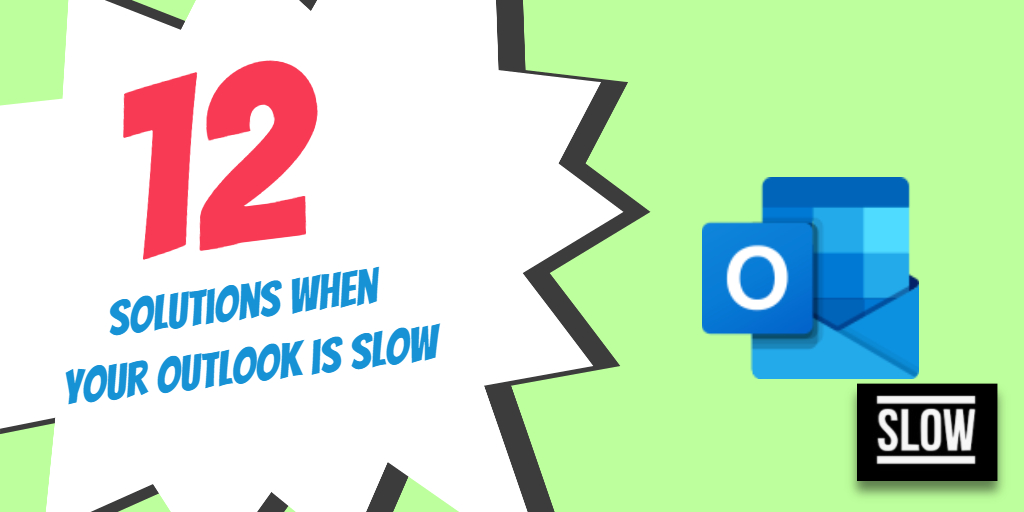
Matumizi ya MS Outlook mara nyingi ni jukwaa la msingi la eneo-kazi kwa mawasiliano ya biashara kwa most makampuni. Aina zake nyingi za ushirikiano, arifu za ujumbe wenye akili, na urahisi wa matumizi hufanya iwe chombo muhimu kwa watumiaji wa ofisi. Walakini, jukwaa hili lenye mchanganyiko lina sehemu yake ya kasoro. Wakati mwingine inaweza kuwa uvivu na inaweza hata kuwa na kufungia wakati unafanya kazi. Ili kushughulikia hali kama hizi wakati Outlook ni polepole, tumetoa suluhisho chini ya 12 ambazo zinaweza kuboresha utendaji wa programu.
# 1. Lemaza programu-jalizi katika Mtazamo kwa Kuzindua Mtazamo katika Hali Salama
Wakati mwingine, viongezeo katika Outlook vinaweza kuathiri sana utendaji wake. Ili kugundua nyongeza ambayo inaweza kusababisha shida, unahitaji fungua Outlook katika Hali Salama kwa kushikilia kitufe cha CTRL na kuzindua programu. Ikiwa programu inafanya kazi bila kasoro katika Hali salama, unahitaji kuzima programu-jalizi moja kwa wakati na kisha ufungue programu ya Outlook katika hali ya kawaida na uangalie utendaji wake.
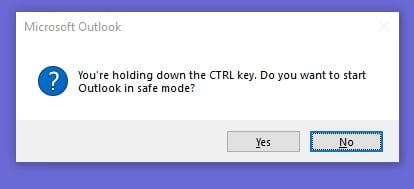
# 2. Hifadhi Barua Pepe za Kale
Baada ya muda, Kikasha chako kinaweza kuishia kuwa na maelfu ya barua pepe. Kwa hivyo ni lazima kabisa kwamba mara kwa mara uhifadhi barua pepe za zamani. Unaweza kuchagua kuwezesha kipengee cha AutoArchive kuhakikisha Mtazamo huhifadhi moja kwa moja barua pepe za zamani baada ya muda uliowekwa kabla. Au unaweza hifadhi barua pepe za zamani kwa mikono.
# 3. Tumia Sasisho zote za Dirisha
Ni muhimu kwa tumia sasisho zote za Windows na vifurushi vya huduma ambavyo vimetolewa kwa toleo la mfumo wako wa uendeshaji. Ili kufanya hivyo, andika tu Angalia Sasisho kwenye kisanduku cha Run na ufuate maagizo kwenye skrini ya kusanikisha programu zotecabsasisho.
# 4. Chaguzi za barua pepe za Tweak Junk
Wakati Chaguzi za Barua Pepe katika Outlook imeundwa kukusaidia kupambana na barua pepe za barua taka; wakati mwingine, mipangilio mikali inaweza kudhuru utendaji wa programu. Ili kutenganisha sababu hii, badilisha kiwango cha ulinzi katika Chaguzi za Barua Pepe kuwa Chini.
# 5. Lemaza kuongeza kasi kwa vifaa
Kipengele cha kuongeza kasi ya vifaa wakati mwingine kinaweza kuathiri utendaji wa MS Outlook. Jaribu kuzima kasi ya vifaa kipengele na angalia ikiwa inasaidia katika kuboresha utendaji wa programu.
# 6. Shirikisha Faili ya Takwimu ya Mtazamo
Faili ya Takwimu ya PST ya Outlook inahitaji kuwa mara kwa mara Kuunganishwa ili kuboresha ufanisi wake. Ili kufanya hivyo, fanya hatua zilizoorodheshwa hapa chini
- Fungua Maombi ya Mtazamo na elekeza kwa File tab
- Chini ya Info, Bonyeza akaunti Settings na kisha bofya akaunti Settings
- Kichwa hadi Faili za Data tab na bonyeza mara mbili faili ya data ya PST kisha bonyeza Mazingira
- Bonyeza ijayo Mkamilifu sasa
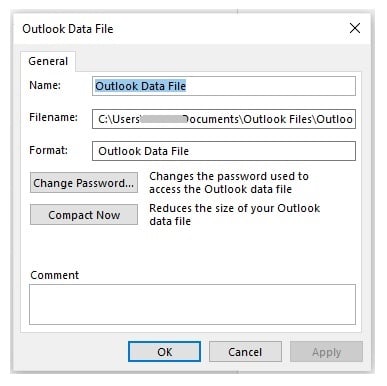
# 7. Futa Barua pepe katika Barua Taka na Folda za Bidhaa zilizofutwa
Tunapofuta barua pepe kutoka kwa Kikasha katika Outlook, kawaida huhamishiwa kwenye folda ya Vitu vilivyofutwa. Baada ya muda, unaweza kuishia kuhifadhi barua pepe kadhaa ndani yake ambayo hauitaji. Vivyo hivyo, folda yako ya Barua taka inaweza kuwa na rundo zima la barua pepe taka. Barua pepe kama hizo zisizo za lazima huwa na kuziba kumbukumbu na zinaweza kuzuia utendaji wa programu ya Outlook. Kwa hivyo fanya iwe hatua ya kufuta barua pepe zote zilizopo kwenye folda za Barua Taka na Zilizofutwa.
# 8. Lemaza Programu yoyote ya Antivirus inayoendesha kwenye Mfumo wako
Katika hali zingine, programu ya antivirus inayofanya kazi kwenye mfumo wako inaweza kupingana na programu ya Outlook na kudhoofisha utendaji wake. Ni kweli haswa wakati umewezesha kutambaza barua pepe kwa chaguo-msingi. Ili kutenganisha uwezekano huu, jaribu kulemaza programu ya antivirus.
# 9. Rekebisha Faili za Maombi ya Mtazamo
In rarkesi, faili zingine za programu ya Outlook au faili zinazohusiana za programu ya MS Office zinaweza kukuza makosa. Katika hali kama hiyo, unapaswa kuzingatia kukarabati faili za programu ya programu ya Outlook ambayo ni sehemu ya Suite ya MS Office. Jaribu hatua zilizoorodheshwa hapa chini
- Kutoka Start Menyu katika Windows, fungua tu Programu na Sifa
- Kisha, chagua Ofisi ya Microsoft na bonyeza Kurekebisha kifungo
- Chagua tu kukarabati Chaguo kutoka kwa chaguo zilizoonyeshwa kukarabati Suite ya maombi ya Ofisi.

# 10. Fikiria Kuunda Profaili Mpya ya Mtazamo
Wakati mwingine unaweza kuhitaji unda wasifu mpya wa Outlook kuharakisha utendaji wa programu ya Outlook. Ili kufanya hivyo, fanya hatua zilizoorodheshwa hapa chini.
- Kichwa hadi Sanduku la Utafutaji la Windows or Run Box kutoka skrini yako ya mezani, andika kwenye Jopo la Kudhibiti
- Ifuatayo, fungua faili ya Jopo la kudhibiti programu
- Kichwa hadi Sanduku la Utafutaji iko kona ya juu kulia ya Jopo la kudhibiti skrini, na ufunguo tu ndani mail
- Wakati mail chaguo limeonyeshwa, bonyeza tu juu yake
- Ifuatayo, katika Usanidi wa Barua - Mtazamo onyesha skrini, bonyeza tu Onyesha Profaili
- Ifuatayo, bonyeza tu juu Kuongeza na tumia maagizo kwenye skrini ili kujenga Profaili Mpya na mwishowe unganisha akaunti yako ya Barua ya sasa nayo.

# 11. Rekebisha Faili ya Takwimu ya PST Kutumia Zana Maalum
Ikiwa faili ya data ya PST iliyo na data ya barua pepe katika Outlook imeunda makosa kadhaa, inaweza kuathiri utendaji wa programu ya Outlook. Kwa hivyo inashauriwa uendeshe programu ya kupona ya juu-kama-kama DataNumen Outlook Repair kurejesha yaliyomo kwenye faili ya PST iliyoathirika. Mara faili mpya ya pato imezalishwa, badilisha faili asili ya PST nayo.

# 12. Tumia Backup ili Kurudisha Mfumo kwa Hali Iliyotangulia
Katika visa vingine, licha ya kujaribu suluhisho zote zilizoorodheshwa hapo juu, programu ya Outlook bado inaweza kubaki uvivu. Katika hali kama hiyo, unapaswa kuendesha faili ya Mfumo wa Kurejesha kipengee kinachopatikana katika mfumo wako wa uendeshaji wa Windows na urejeshe mfumo huo kwa tarehe ya awali wakati Outlook ilikuwa ikifanya kazi kwa njia inayotakiwa.

Acha Reply